No.001
配布資料を印刷するときにスライドの枠線を出さないで印刷する
2003/2007/2010/2013/2016/2019
スライドを印刷するときに、1枚の用紙に2スライドなど、[配布資料] の設定にすると、既定ではスライドに枠をつけて印刷する設定となります。
デザイン や内容によっては、スライドまわりの黒枠があるのとないのと、印象が結構違ってきますね。
PowerPoint で作成し印刷するからには、内容とともに見栄え重視であることも多いです。
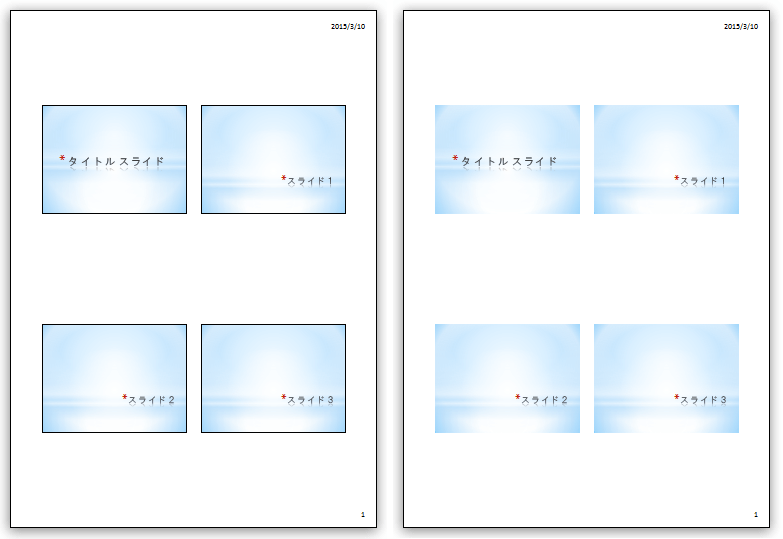
では、印刷の際の枠をなくす方法です。 設定場所は印刷のところにあります。
[ファイル]タブ-[印刷] - [設定]、[配布資料] などの選択の下にある、 [スライドに枠を付けて印刷する]チェック ボックス の オン/オフ で枠の 表示/非表示 を設定します。
印刷する際に、枠をどうするかも指定することができます。
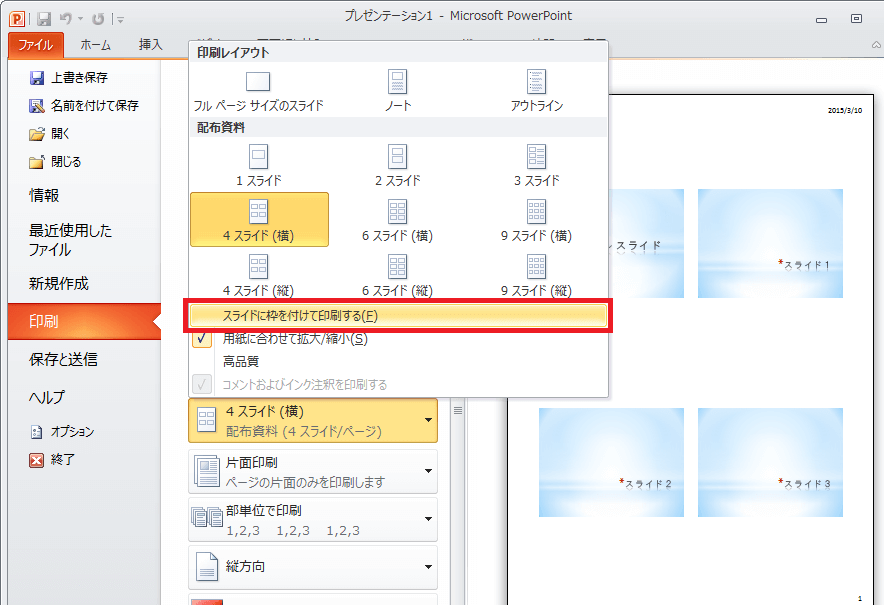
PowerPoint2007 では、
[Office]ボタン - [印刷] をクリックして [印刷]ダイアログ ボックス を表示します。
[スライドに枠を付けて印刷する]チェック ボックス をオフにします。
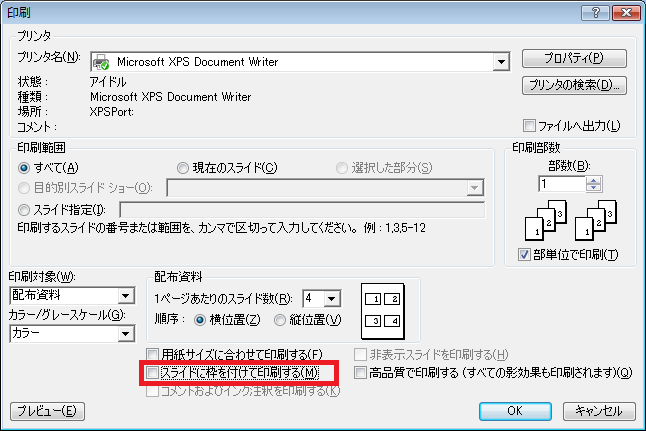
PowerPoint2003以前では、
[ファイル]メニュー - [印刷] をクリックし て[印刷]ダイアログ ボックスを表示します。
設定は PowerPoint2007 と同じです。
